win10怎么重启桌面 win10桌面如何重启
更新时间:2023-11-28 13:38:52作者:zheng
有些用户发现win10电脑的桌面出现了的一些问题,想要将桌面重启来尝试修复,但不知道如何操作,今天小编就给大家带来win10怎么重启桌面,如果你刚好遇到这个问题,跟着小编一起来操作吧。
具体方法:
1.按【Win+R】打开运行窗口。

2.输入【CMD】,点击【确定】打开【命令提示符】。

3.依次执行以下命令:
taskkill /im explorer.exe /f
cd /d %userprofile%\appdata\local
del iconcache.db /a
start explorer.exe
exit
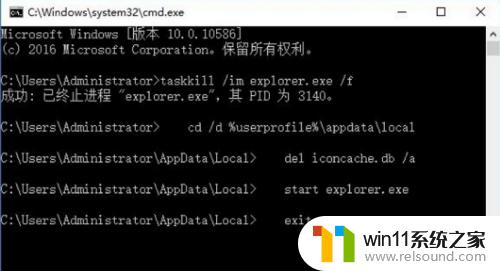
4.回车执行命令即可恢复。
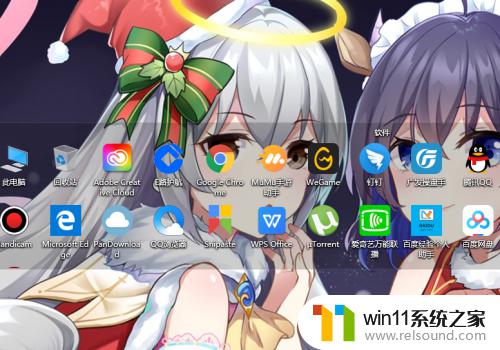
5.也可以直接在【运行】窗口中,输入【explorer.exe】回车重启。
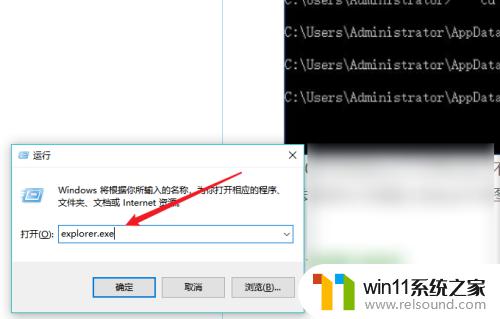
以上就是关于win10怎么重启桌面的全部内容,有出现相同情况的用户就可以按照小编的方法了来解决了。
win10怎么重启桌面 win10桌面如何重启相关教程
- 做好的win10系统怎么改uefi启动 win10系统如何更改为uefi启动
- win10一直蓝屏重新启动
- win10删除桌面文件需要刷新才会消失如何解决
- win10系统如何设置锁屏壁纸 win10锁屏壁纸设置桌面壁纸方法
- win10桌面上没有此电脑
- win10关闭启动项的方法 win10如何关闭启动项
- win10如何进入运行界面 win10进入运行界面的方法
- win10打印机共享重启后不能用了
- 苹果笔记本怎么卸载win10系统 如何把苹果笔记本的win10卸掉
- 如何查看win10激活码 win10怎么查看激活码
- win10不安全连接怎么设置为安全
- win10怎么以兼容模式运行程序
- win10没有wlan连接选项
- 怎么检查win10是不是企业版
- win10怎么才能将浏览过的记录不自动保存
- win10无法打开gpedit.msc
win10系统教程推荐